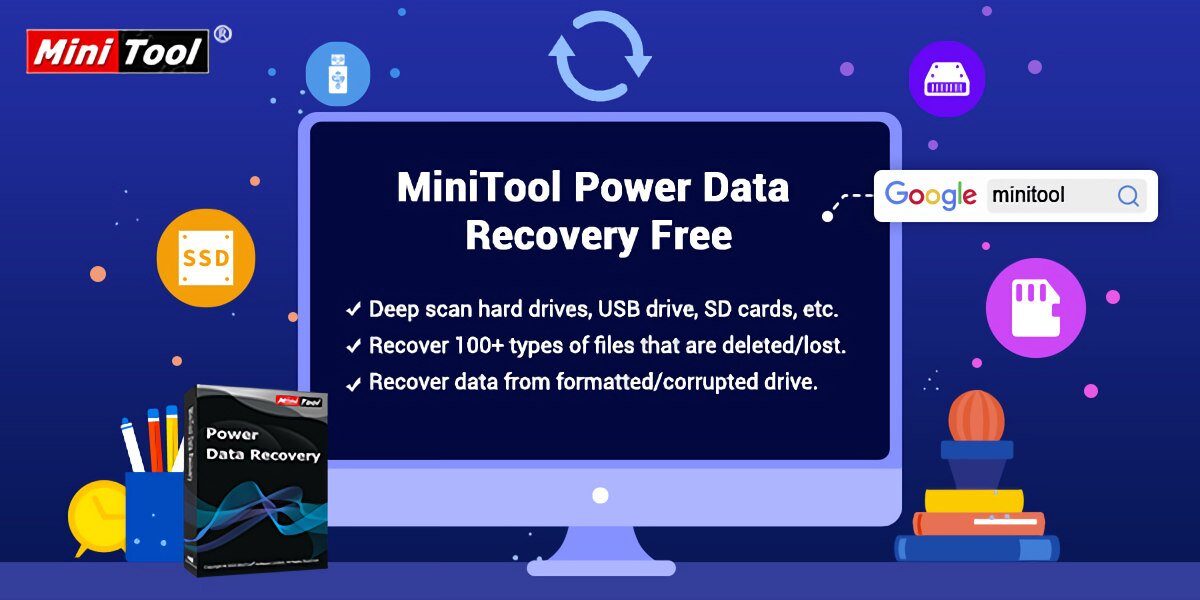
Perte de données de votre disque dur, USB ou carte mémoire est une chose frustrante qui est arrivée à beaucoup à un moment donné. Par chance, il existe des outils professionnels qui peuvent vous aider à les récupérerSi vous avez perdu des photos, vidéos, documents, e-mails ou autres fichiers.
MiniTool Power Récupération de Données est un logiciel gratuit avec lequel vous pouvez récupérer plus de 100 types de fichier. Peu importe s'ils ont été accidentellement supprimés, en raison d'une erreur Windows ou d'une défaillance du périphérique de stockage, le programme effectue un analyse approfondie pour récupérer les fichiers qui sont importants pour vous.
Ils peuvent même récupérer les données de la partition RAWc'est-à-dire, récupérer des fichiers à partir d'une partition ou d'un disque inaccessible / sans traitement. Voyons tout ce que ce logiciel a à offrir !!
MiniTool Power Récupération de Données
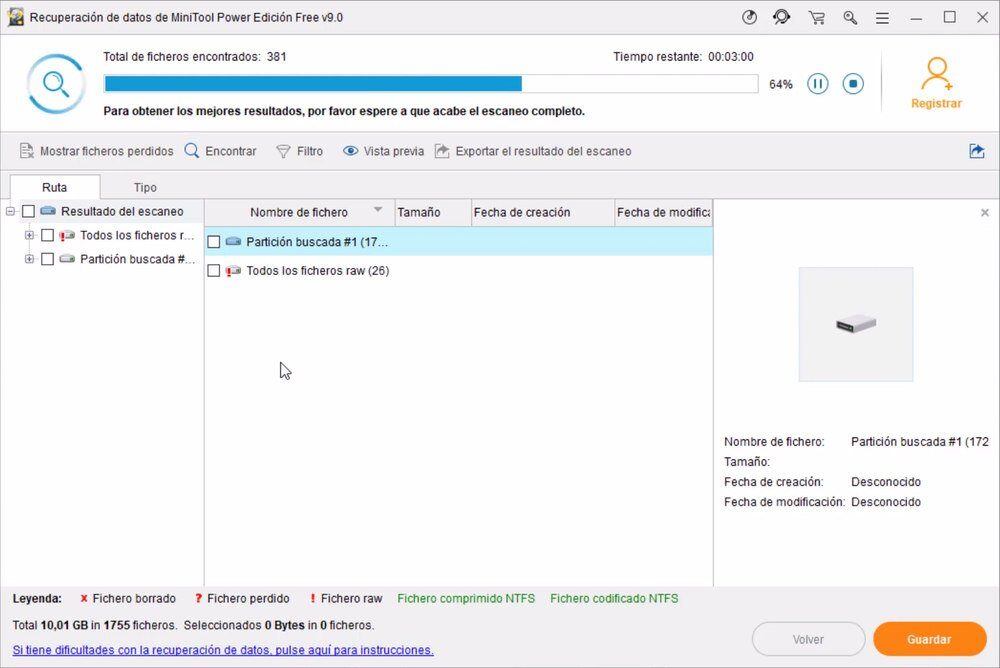
Une panne de disque ou de logiciel peut entraîner une perte de données. De la même manière, le virus / les logiciels malveillants peuvent effacer vos fichiers de votre disque ou clé USB.
Cependant, sûrement à un moment aussi fichiers supprimés volontairement de votre PC (manuellement), soit parce qu'ils prennent trop de place, parce qu'ils ne sont pas utiles ou pour toute autre raison. Et bien que les fichiers supprimés soient placés dans la corbeille de Windows, vous les avez peut-être définitivement supprimés.
Mais, Que faire si vous souhaitez récupérer ces fichiers, même après avoir vidé la corbeille ou formaté le disque?
C'est là que Power Data Recovery vient à votre secours. Disponible pour Windows 10, 8 Oui 7, ce logiciel MiniTool est capable d'effectuer un analyse approfondie d'un lecteur de disque amovible, unité de disque dur, disque CD / DVD ou un emplacement spécifique pour localiser vos fichiers supprimés.
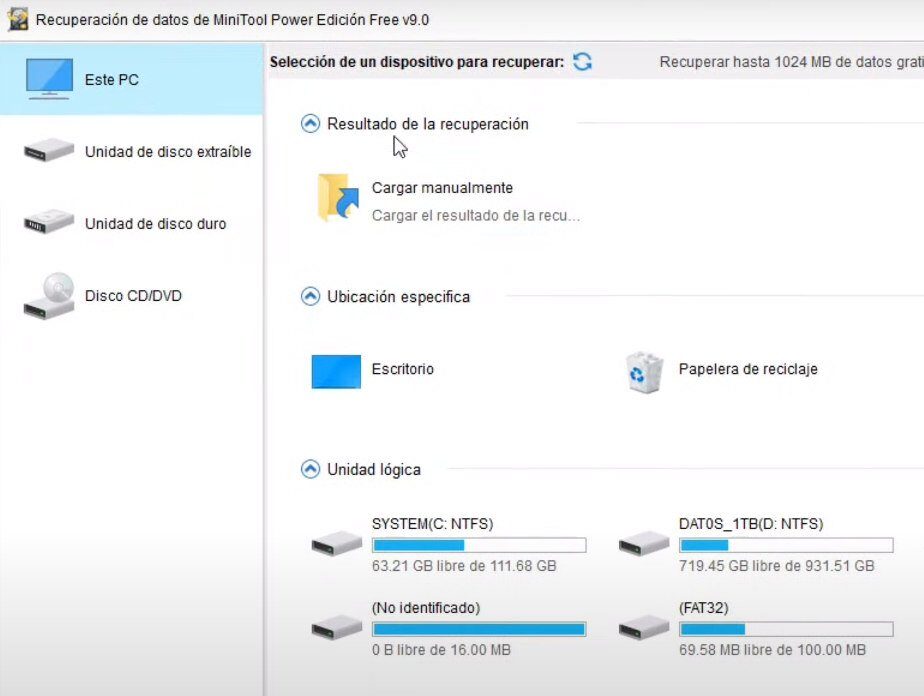
En trois étapes simples, vous pouvez restaurer les fichiers que vous pensiez avoir perdus à jamais. Et la meilleure chose est que, contrairement à d'autres outils similaires, vous pouvez commencer à l'utiliser gratuitement.
Bien sûr, assurez-vous d'installer le programme sur un lecteur qui ne contient pas les données perdues. Bon, cela écraserait les fichiers et vous pourriez les perdre pour toujours. Alors choisissez bien la partition où vous allez installer le programme.
Récupérer des fichiers à partir de disques durs, USB, … et aussi d'un endroit précis
Après avoir installé le logiciel et l'avoir exécuté pour la première fois, vous verrez une fenêtre où vous pouvez sélectionner l'appareil à partir duquel vous souhaitez récupérer des données.
MiniTool Power Data Recovery prend en charge différents périphériques de stockage, Quoi Disque dur, SSD, clé USB, carte SD, entre autres. Dans le cas du disque dur, il vous montre même des partitions cachées.
En outre, récemment, ils ont ajouté la possibilité de récupérer des données à partir d'un emplacement spécifique (bureau, un dossier ou une corbeille).
Après avoir sélectionné le lecteur et cliqué sur le bouton “Analyse”, le programme lancera le processus d'analyse pour vous montrer les fichiers qu'il peut récupérer. Lors de l'analyse du lecteur, affichera le nombre total de fichiers trouvés jusqu'à présent et le temps restant pour terminer. Bien que vous puissiez toujours le mettre en pause ou l'arrêter.
Une fois l'analyse terminée, le programme vous informe sur la taille et le nombre total de fichiers que vous pouvez restaurer.
MiniTool Power Data Recovery peut récupérer des données à partir d'un chemin spécifique ou par type de fichier: images (JPG / JPEG, TIFF / TIF, PNG, GIF, PSD, BMP, CRW, DCR, etc.), documents (DOC / DOCX, XLS / XLSX, PPT / PPTX, PDF, VSD, Député, PUB, etc.), vidéo et audio (MP4, MP3, MKV, AVI, MPEG, FLV, RM / RMVB, MILIEU / MIDI, etc.), courriers électroniques (TVP, DBX, EMLX, etc.) Oui autres fichiers (ZIP *: FRANÇAIS, 7AVEC, RAR, TAXI, POT, HTM / HTML, SMS, XML, etc.).
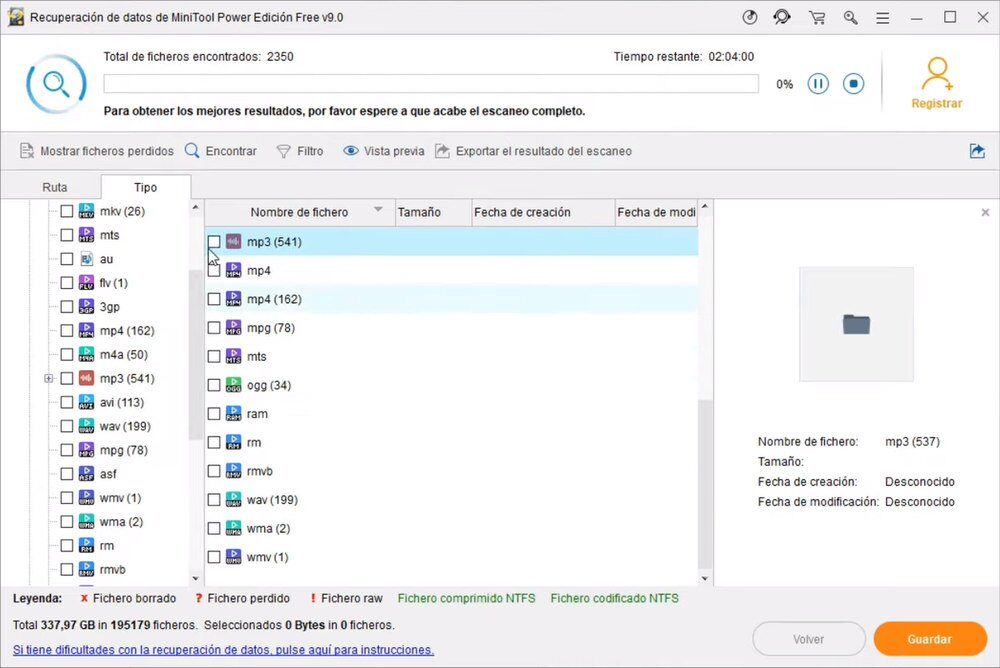
Ensuite, Cliquez sur le bouton “sauvegarder” pour sélectionner l'emplacement où les fichiers récupérés seront stockés.
Le temps nécessaire pour restaurer les fichiers perdus dépend du nombre et de la taille des fichiers.
Aperçu des fichiers à récupérer
Avant de restaurer des fichiers, vous pouvez prévisualiser chacun pour voir s'il s'agit du fichier que vous recherchez.
C'est une fonctionnalité très utile de Power Data Recovery. Pour l'utiliser il vous suffit de sélectionner chacun des fichiers et le programme affichera un aperçu sur le côté de la fenêtre.
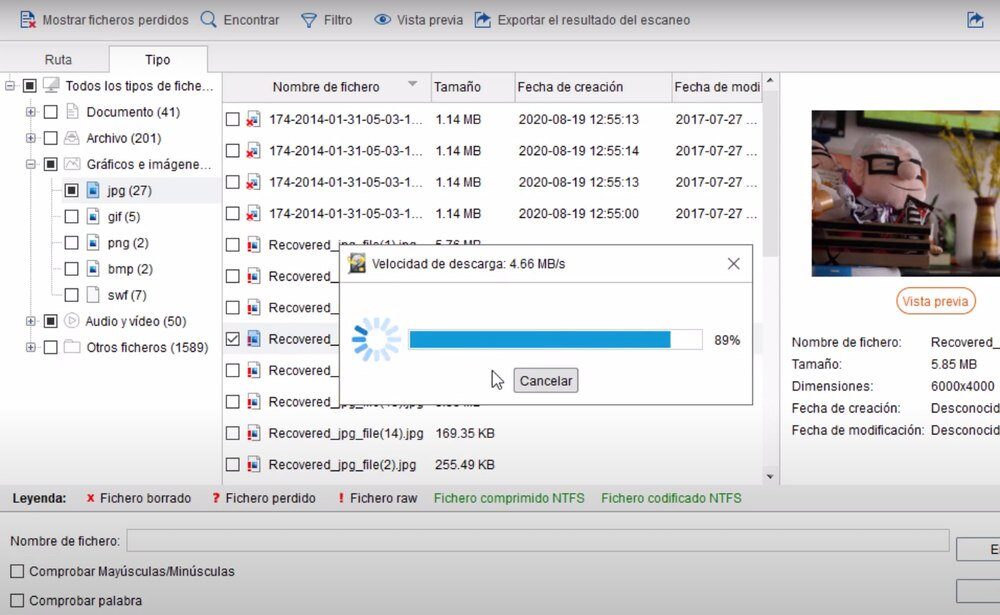
Si vous voulez voir le fichier en taille réelle, dans le cas d'une photo, vidéo le document, cliquez simplement sur “Aperçu”. La première fois que je fais ça, devra télécharger le package de visionneuse de fichiers, qui n'est pas inclus dans le programme.
Une fois le package téléchargé, vous pourrez voir les fichiers plus largement. Ceci est très utile lorsque vous souhaitez uniquement récupérer certains fichiers et non tous les fichiers à partir d'un certain emplacement..
Sans doute, un outil extrêmement simple à utiliser qui sera d'une grande aide à ceux qui veulent récupérer des données de leur disque dur, carte mémoire, USB, etc.
N'oubliez pas que vous pouvez télécharger MiniTool Power Data Recovery pour Windows 10, 8 Oui 7 gratuitement, tant que c'est pour un usage personnel. Cette version gratuite a une limite de récupération de données de 1 FR. Si vous souhaitez l'utiliser sans limitations et obtenir également des fonctions supplémentaires, comment charger les résultats d'analyse précédents, vous pouvez acheter l'une de ses versions payantes.




